Cum să adăugați zoom pe site-ul dvs. WordPress
Publicat: 2022-09-26Adăugarea de zoom pe site-ul dvs. WordPress poate fi o modalitate excelentă de a îmbunătăți experiența utilizatorului pentru vizitatorii dvs. Permițând utilizatorilor să mărească conținutul dvs., le puteți facilita citirea și navigarea pe site-ul dvs. Există câteva moduri diferite de a adăuga zoom la WordPress și, în acest articol, vă vom arăta cum să o faceți.
Vă vom arăta cum să integrați cu ușurință apelurile video Zoom cu WordPress, demonstrând cum să faceți acest lucru pas cu pas în acest ghid. Este gratuit și simplu de utilizat, ceea ce îl face o alegere excelentă pentru oricine caută o modalitate simplă și convenabilă de a efectua apeluri conferință. Este folosit în mod regulat atât pentru întâlniri de afaceri, cât și pentru cursuri online. Acum puteți găzdui întâlniri Zoom direct de pe site-ul dvs. cu pluginul WordPress Video Conferencing with Zoom. Utilizatorii pot conecta apeluri direct din browser, introducând parolele de apel și detaliile apelurilor în backend. Webinarii, apelurile de serviciu pentru clienți și apelurile pentru a verifica identitatea utilizatorilor dvs. sunt toate disponibile pe site-ul dvs. web. Cu Zoom, vă puteți gestiona apelurile și le puteți integra cu site-ul dvs. WordPress, ceea ce este un bonus suplimentar.
Puteți ajunge la pagina de plugin Zoom pentru WordPress făcând clic pe fila Plugin-uri din tabloul de bord WordPress. Dacă nu v-ați activat încă pluginul, accesați aici pentru a începe. Pentru a începe să utilizați Zoom pe site-ul dvs. web, trebuie să includeți cheia API și cheia secretă API. Zoom Meeting nu va funcționa dacă nu introduceți cheile API în câmpurile relevante din tabloul de bord WordPress. După ce faceți clic pe butonul Verificați conexiunea API, va apărea o fereastră pop-up care indică faptul că conexiunea dumneavoastră funcționează corect. Faceți clic pe Întâlniri live în bara laterală pentru a vedea toate întâlnirile live pe care le-ați creat; apoi alegeți utilizatorul din meniul drop-down din dreapta. Puteți folosi eRoom – Zoom Meetings pentru a desfășura conferințe video și întâlniri online cu echipa dvs. fără probleme.
Un alt plugin excelent pentru integrarea Zoom cu WordPress este pluginul Zoom WordPress. Aceasta este o actualizare minoră a API-ului Video Conferencing descris mai sus. Zoom pentru WordPress este un plugin premium cu diverse planuri care pornesc de la 69 USD pe an. În plus, include posibilitatea de a restricționa accesul la întâlnire pentru utilizatorii conectați, precum și unele funcții de raportare. Utilizatorii dvs. pot fi configurați direct din backend sau pot planifica întâlniri live viitoare, în timp ce întâlnirile live pot fi programate prin backend.
Cum instalez Zoom in WordPress?
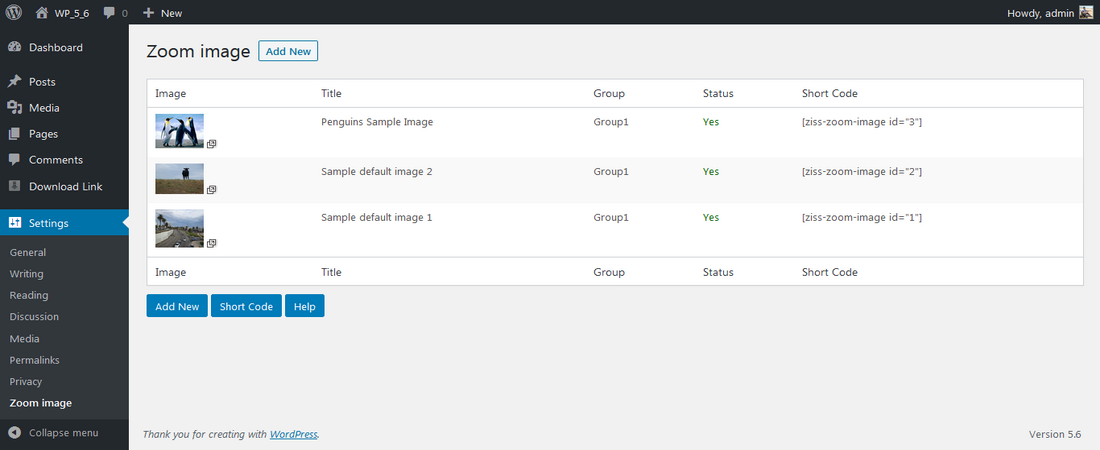 Credit: www.gopiplus.com
Credit: www.gopiplus.comPentru a instala Zoom în WordPress, mai întâi descărcați pluginul din depozitul WordPress. Apoi, încărcați pluginul pe site-ul dvs. WordPress și activați-l. După aceea, va trebui să creați un cont Zoom și să generați o cheie API. Odată ce ați făcut acest lucru, puteți adăuga cheia dvs. Zoom API la pagina de setări a pluginului. În cele din urmă, va trebui să creați o întâlnire Zoom și să adăugați codul scurt la o postare sau o pagină.
Zoom, una dintre cele mai populare aplicații video din lume, a devenit o aplicație multiplatformă. Zoom și WordPress pot fi combinate pentru a vă permite să vă găzduiți întâlnirile direct de pe site-ul dvs. web. Cu această locație, puteți organiza toate întâlnirile digitale, conferințe video și alte evenimente online sub același acoperiș. În această secțiune, vom analiza cum ar putea fi integrate WordPress și Zoom. Zoom este o aplicație populară pentru conferințe video. De asemenea, poate fi integrat cu WooCommerce folosind suplimentul Zoom Meetings WooCommerce . Conferința video cu Zoom este ideală pentru oricine dorește să monetizeze conținut, iar concentrarea pe vânzarea conținutului o face o soluție ideală pentru oricine este interesat de monetizarea conținutului.
eRoom este o alegere bună dacă doriți să urmăriți cine este în întâlnirile dvs. și unde se află. Acest plugin încorporează, de asemenea, iCal și Google Calendar în sistemul său. Dacă doriți să generați bani din sesiunile dvs. Zoom, puteți adăuga un supliment plătit la WooCommerce care le leagă la produsele dvs. Zoom. Amelia este un binecunoscut plugin WordPress pentru înregistrarea evenimentelor. În plus față de caracteristica Zoom, este cel mai frecvent utilizat pentru a programa întâlniri în persoană. Rezervați întâlniri Zoom de pe site-ul dvs. WordPress urmând pașii de mai jos. Amelia permite vizitatorilor să facă întâlniri cu un membru al personalului dacă au mai mulți utilizatori.
Cu Managerul de evenimente, puteți planifica evenimente recurente și de mai multe zile. Pluginul include, de asemenea, șabloane personalizate de e-mail pentru a vă ajuta să evitați neprezentările în primul rând. Cu WordPress și Zoom, puteți integra tabloul de bord al site-ului dvs. pentru a vă gestiona toate evenimentele de videoconferință.
Puteți încorpora Zoom în WordPress?
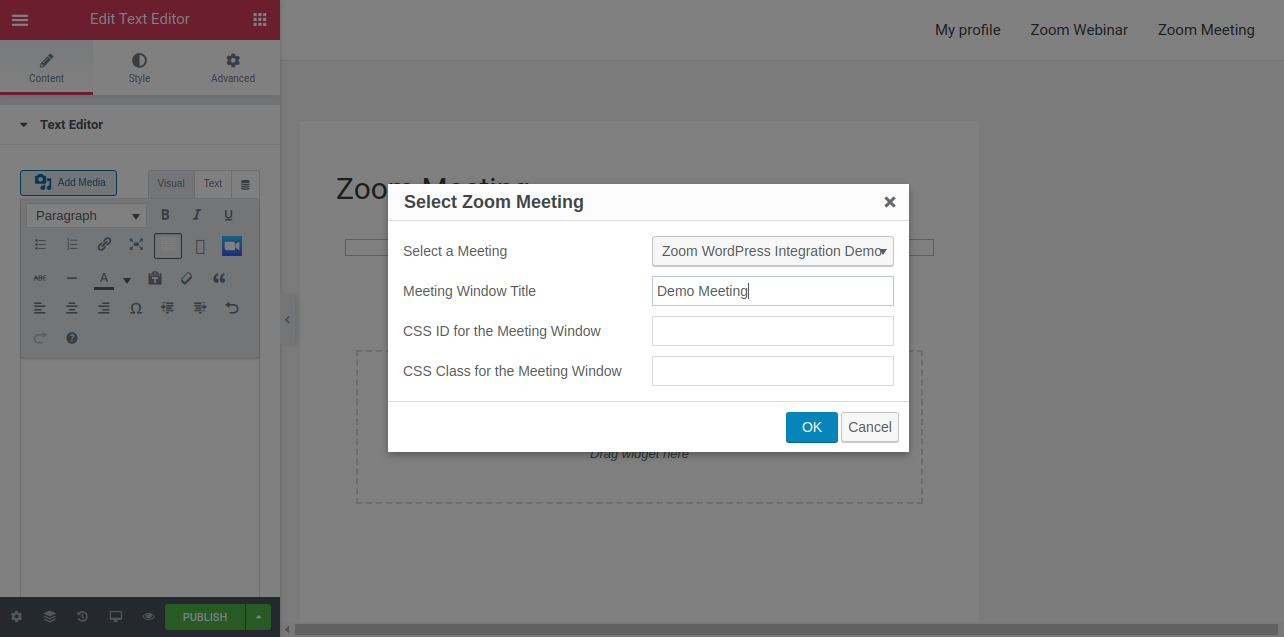 Credit: elearningevolve.com
Credit: elearningevolve.comPuteți adăuga întâlniri Zoom la orice pagină sau postare cu un simplu bloc Gutenberg sau cu editorul clasic al WordPress. Cu pluginul ZoomWebinar , puteți afișa și ZoomWebinars pe site-ul dvs. WP. Această pagină conține o procedură pas cu pas pentru configurarea acesteia.
Cum pot adăuga zoom pe site-ul meu?
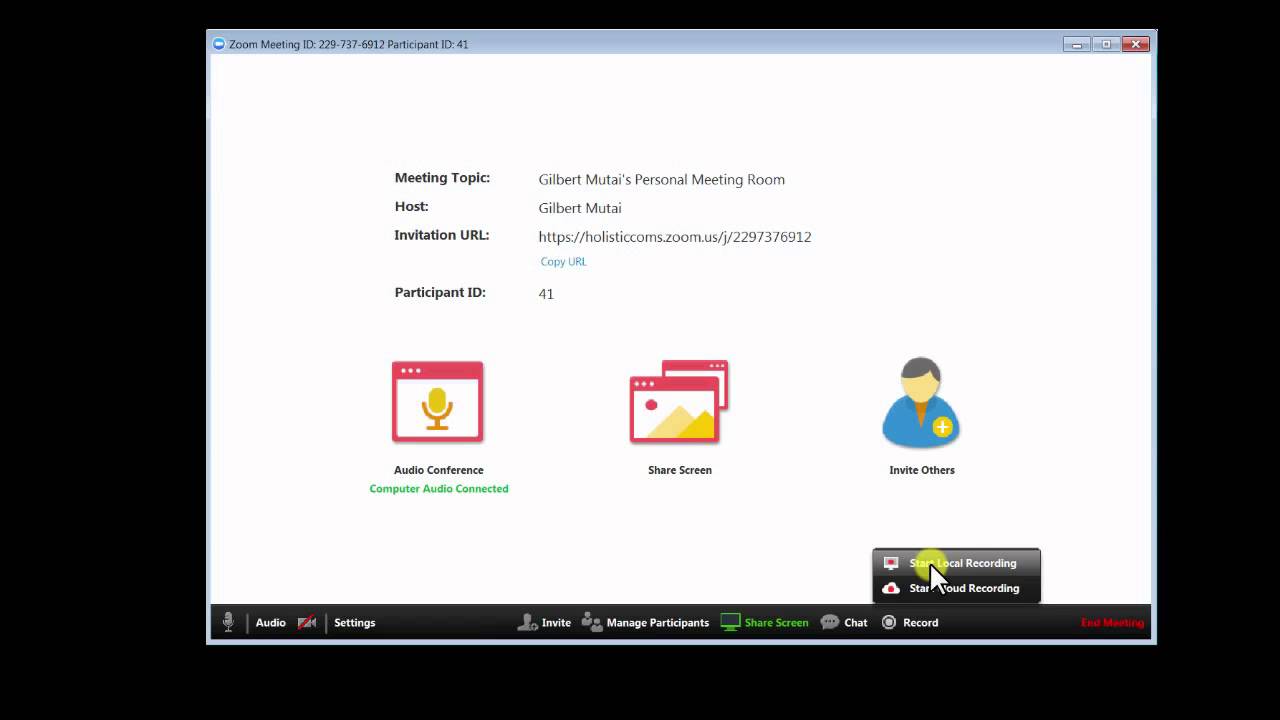 Credit: YouTube
Credit: YouTubeParticipanții la o întâlnire sau la un webinar Zoom pot participa la o întâlnire sau la un webinar Zoom într-un browser web fără a fi nevoie să descărcați niciun plugin sau software. Cei care nu pot descărca sau instala aplicația Zoom pot folosi un client web pentru a participa la întâlnirile Zoom în timp ce își folosesc browserul web.
Zoom a fost disponibil doar pentru un număr mic de persoane înainte de februarie 2020. Numărul de utilizatori activi pe platformă a crescut cu 21% în ultimii doi ani, cu peste 13 milioane de utilizatori lunar. Puteți încorpora Zoom pe site-ul dvs., deoarece este mai simplu, mai ușor și mai eficient decât conectarea la o întâlnire Zoom. Evenimentele Zoom pot fi încorporate cu ușurință în HTML pe un site web, dacă doriți. Există două moduri de a încorpora întâlniri Zoom: prin shortcodes sau printr-un plugin. Este aproape întotdeauna cea mai simplă soluție pentru un site web bazat pe WordPress. Ambele coduri asigură că microfonul și camera sunt pornite.
Ratele de abandonare a coșului de cumpărături sunt de obicei mai mari atunci când procesul de finalizare a comenzii este lung sau se aplică taxe neașteptate, cum ar fi transportul. Pluginurile Amplify Plugins Quick Checkout și Conditional Checkout Field, de exemplu, pot crește semnificativ viteza de plată. Folosiți fluxurile live Zoom pentru a interacționa cu piața țintă într-un mod nou și de impact. Întâlnirile Zoom sunt încorporate pe site-ul dvs. web, permițând oamenilor să se conecteze direct cu dvs.
Cum pot transmite în flux o întâlnire Zoom pe WordPress?
Puteți transmite în flux o întâlnire Zoom pe WordPress utilizând pluginul Zoom . Acest plugin vă va permite să creați o întâlnire Zoom în WordPress și apoi să o încorporați într-o postare sau pagină. De asemenea, puteți utiliza codul scurt pentru a încorpora întâlnirea într-un widget din bara laterală.

Pe parcursul anului trecut, Zoom s-a dovedit a fi o resursă semnificativă pentru multe companii. Școlile, întreprinderile și organizațiile non-profit au îmbrățișat Zoom pentru a colabora și a rămâne productive. În acest articol, vă voi arăta cum să utilizați Zoom și WPStream pe site-ul dvs. WordPress. După ce ați făcut clic pe „Gestionarea contului”, veți vedea Setările contului pentru contul dvs. Zoom. Selectați „În întâlnire (avansat)” din fila „Întâlniri”. Setarea „Serviciu de streaming live personalizat” va apărea în secțiunea „Permite transmiterea în flux live a întâlnirilor” și o puteți activa făcând clic pe „Permite transmiterea în flux live a întâlnirilor”. Vă rugăm să invitați toată lumea să participe live la întâlnire prin intermediul butonului „Începeți această întâlnire”. Pentru a începe procesul de streaming live, selectați „Începe evenimentul live”, apoi „Trimiteți live cu un radiodifuzor extern”.
Pot încorpora fluxul live Zoom pe site?
SDK-ul Web Meeting poate fi folosit pentru a încorpora întâlniri și seminarii web Zoom în site-ul dvs. web. SDK-ul Web Meeting poate fi instalat în două moduri, ambele permițându-vă să creați site-uri web HTML / JavaScript de bază, precum și site-uri front-end cu framework-uri frontend, cum ar fi Angular, React și Vue.
Plugin de zoom
Un plugin de zoom este un program de calculator care permite utilizatorilor să mărească și să micșoreze imagini sau alte elemente grafice de pe un site web sau document. Acest tip de plugin este adesea folosit pentru a îmbunătăți gradul de utilizare a unui site web pentru utilizatorii cu deficiențe de vedere sau pentru a permite utilizatorilor să vizualizeze mai ușor detaliile mici dintr-o imagine.
Pluginul Outlook de la Zoom vă va permite să integrați instrumentul de videoconferință preferat în cel mai folosit client de e-mail. Cu toate acestea, trebuie să îndepliniți anumite cerințe pentru ca instalarea să funcționeze corect pe dispozitivul dvs. Microsoft a anunțat, de asemenea, sfârșitul pluginurilor bazate pe injecție pentru Mac Outlook. Puteți descărca actualizările făcând clic pe butonul Descărcare de sub linkul plugin-ului Zoom pentru Microsoft Outlook din pagina Centrul de descărcare. Remedieri simple de erori, caracteristici noi și îmbunătățite sau suport pentru sistem pe 64 de biți pot face toate parte din pachetul de actualizare. Pluginul Zoom Utilizatorii Outlook pot întâmpina o varietate de probleme, pe care le vom aborda mai detaliat mai jos. Pluginurile bazate pe injecție au fost întrerupte pentru sistemele de operare mai noi, cum ar fi Mojave.
Zoom poate fi achiziționat din Microsoft Store și nu de pe site-ul Microsoft. Zoom și Microsoft Teams pot fi conectate într-o varietate de moduri. Conectarea platformelor este modalitatea noastră preferată de a folosi aplicația Mio și puteți trimite mesaje cu ei instalând-o.
Puteți integra cu ușurință video și audio HD în aplicațiile dvs. mobile și web cu Zoom Video SDK. Pur și simplu introduceți numele de utilizator și parola pe care doriți să le utilizați în https://api.zoom.us/v2/users, iar SDK-ul va genera un formular pentru dvs. De asemenea, puteți face un test local, vizitând https://api.zoom.us/v2/users în browser.
Înregistrare Zoom WordPress Plugin
Pluginul WordPress de înregistrare Zoom este o modalitate excelentă de a adăuga cu ușurință un formular de înregistrare pe site-ul dvs. WordPress. Acest plugin facilitează colectarea informațiilor de la vizitatorii dvs. și stocarea lor într-o bază de date sigură. Puteți utiliza apoi aceste informații pentru a urmări vizitatorii dvs. și pentru a vă asigura că sunt înregistrați pentru evenimentele dvs.
Cum să încorporați întâlniri și seminarii web Zoom în site-ul dvs. web
Zoom a fost conceput pentru a face mai simplu pentru proprietarii de site-uri web să încorporeze conținut Zoom Meeting sau aWebinar, fie că este pe site-ul lor web sau pe site-urile lor de socializare. Puteți insera cu ușurință conținutul întâlnirii în site-ul dvs. folosind serviciul Zoom Meeting găzduit sau SDK-ul Web Meeting, indiferent de serviciul pe care îl utilizați. Puteți încorpora întâlniri sau seminarii web Zoom folosind serviciul nostru găzduit sau SDK-ul Web Meeting. Atât pentru site-urile HTML/JavaScript de bază, cât și pentru cadrele frontend, cum ar fi Angular, React și Vue, există două metode pentru instalarea SDK-ului Web Meeting. Întâlnirile js Zoom sunt o modalitate excelentă de a avea pe toți cei din aceeași sală să discute același subiect. Cu SDK-ul Web Meeting, puteți încorpora cu ușurință Zoom Meetings în site-ul dvs. web. De asemenea, oferim un serviciu găzduit pentru a face întâlnirile Zoom cât mai simple posibil.
Zoom Marketplace
Zoom Marketplace este o piață online care conectează companiile cu furnizorii de servicii care le pot ajuta cu o varietate de sarcini, inclusiv marketing, design web și gestionarea rețelelor sociale. Zoom Marketplace facilitează pentru companii să găsească furnizorul de servicii potrivit pentru nevoile lor și oferă o modalitate convenabilă pentru furnizorii de servicii de a se conecta cu clienți noi.
Tabloul de bord de administrare poate fi folosit pentru a gestiona aplicațiile instalate în contul dvs., pentru a gestiona solicitările de preaprobare și instalare, pentru a gestiona permisiunile pentru aplicații, pentru a examina Raportul de notificare pentru aplicații active, pentru a gestiona notificările prin e-mail și pentru a vedea jurnalele API. Puteți dezactiva aplicațiile preaprobate pentru orice cont de utilizator unic care nu a accesat încă Marketplace. Când adăugați utilizatori într-un cont cu mai mulți utilizatori, contului i se va reaminti acest lucru. Cererile de preaprobare și instalare pentru aplicații sunt permise de la utilizatorii care au un profil în App Marketplace. Administratorii sunt notificați prin e-mail la [email protected] cu mai multe informații atunci când se primește o solicitare. Notificările prin e-mail pentru aceste solicitări pot fi activate sau dezactivate în funcție de preferințele dvs., iar destinatarilor li se pot atribui anumite adrese de e-mail. Comunitatea Zoom este formată din peste 100.000 de membri care s-au alăturat.
Zoom, o companie de videoconferințe, a devenit rapid proeminentă în industrie. Cu Zoom API, dezvoltatorii pot integra cu ușurință videoclipuri, voce și partajarea ecranului în aplicațiile lor. API-ul nostru, care este o implementare pe partea serverului bazată pe REST, este ușor de utilizat pentru dezvoltatori. Zoom API este o alegere fantastică pentru a vă gestiona contul sau pentru a autoriza utilizatorii să apeleze apeluri API.
Zoom Marketplace: ghișeul dvs. unic pentru aplicații extraordinare
Zoom Marketplace este o modalitate excelentă de a găsi aplicații care se vor integra cu Zoom pentru a vă îmbunătăți experiența cu software-ul. De la începuturile sale, piața a crescut pentru a include peste 1.000 de aplicații și integrări, făcându-l un instrument valoros pentru utilizatorii care folosesc Zoom pentru muncă. În plus, milioanele de instalări de aplicații din aceste integrări demonstrează cât de popular este Zoom astăzi.
